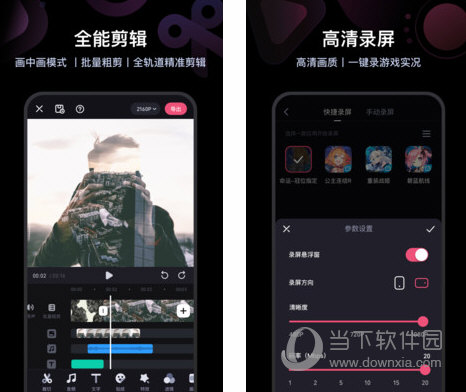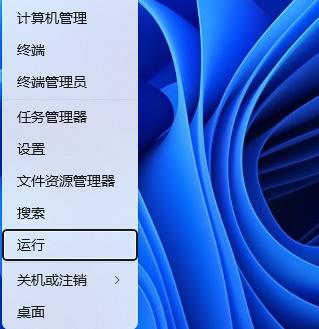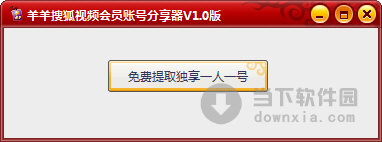ipv6无网络访问权限怎么办?ipv6无网络访问权限解决方法下载
ipv6无网络访问权限怎么办?最近有一些使用win10系统的用户遇到了这个问题,没有访问权限就没有网络可以使用,有两种方法能够快速的解决这个问题,那么今日的win10教程知识兔小编就来和大伙分享一下详细的操作步骤,一起来看看具体的方法吧。
ipv6无网络访问权限怎么解决:
方法一:已经断网了,尝试对网络进行禁用重启。
1、首先按下快捷键“win+i”打开windows设置点击“网络和Internet”。
2、然后知识兔点击“网络和共享中心”。
3、此时可以看到你连接的网络点击进入设置。
4、在下方点击“禁用”,随后网络会中断。
5、最后右击你的网络设置,点击“启用”即可。
方法二:使用系统的网络诊断修复进行尝试。
1、首先进行网络诊断,点击“诊断”。
2、稍等片刻后就会出现网络连接问题的检测结果。
3、在运行程序中输入gpedit.msc命令按回车,打开本地组策略。
然后知识兔依次展开“计算机配置-管理模板-系统-Internet 通信管理”,在“Internet 通信设置”在列表中找到“关闭Windows网络连接状态指示器活动测试”并双击打开。
4、在新出现的界面中,点击“已启用”即可。
下载仅供下载体验和测试学习,不得商用和正当使用。
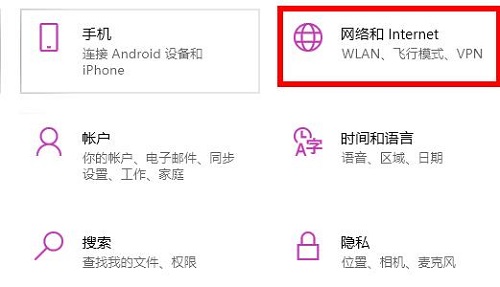

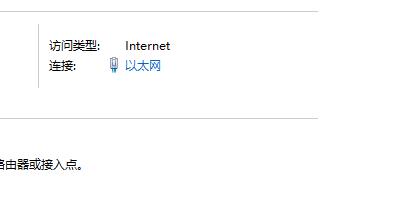
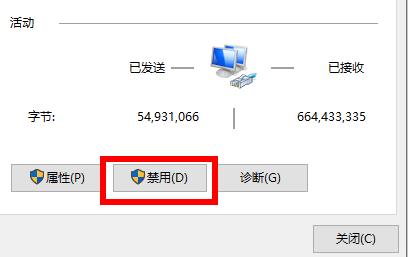
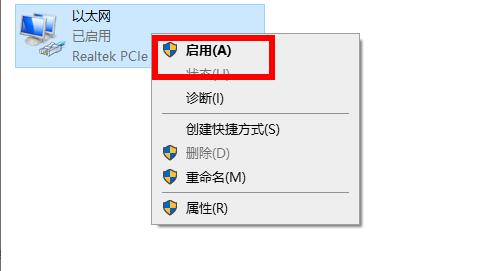

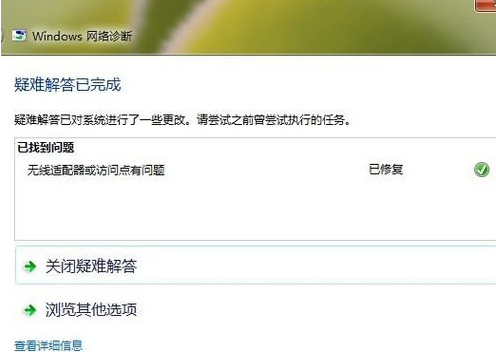
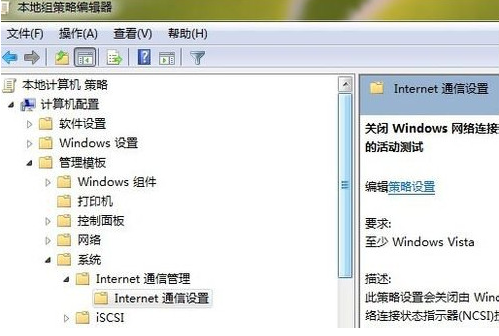
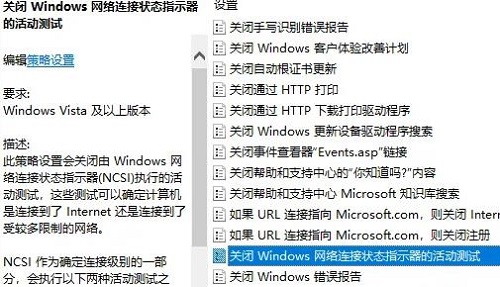
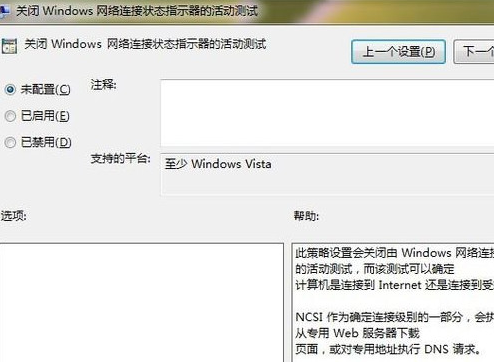

![PICS3D 2020破解版[免加密]_Crosslight PICS3D 2020(含破解补丁)](/d/p156/2-220420222641552.jpg)